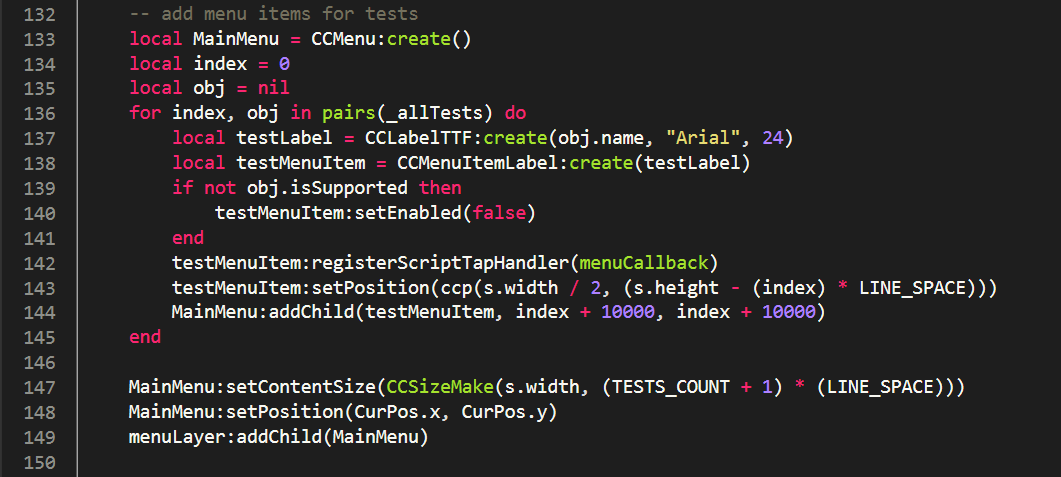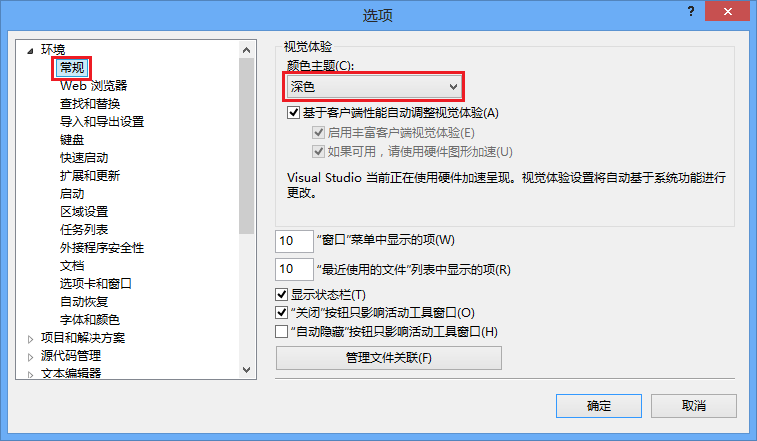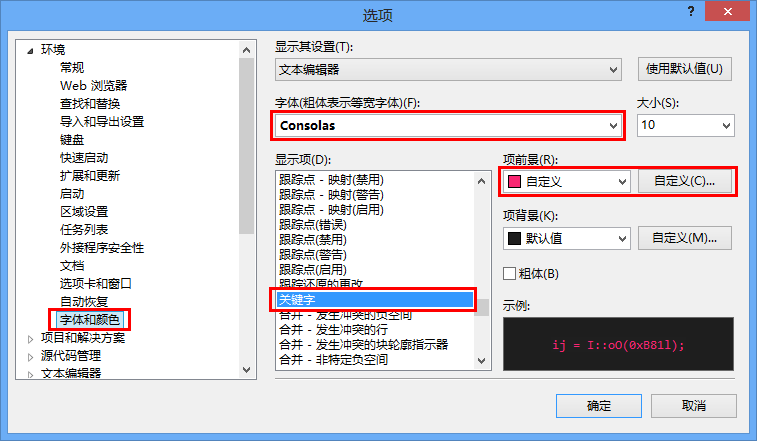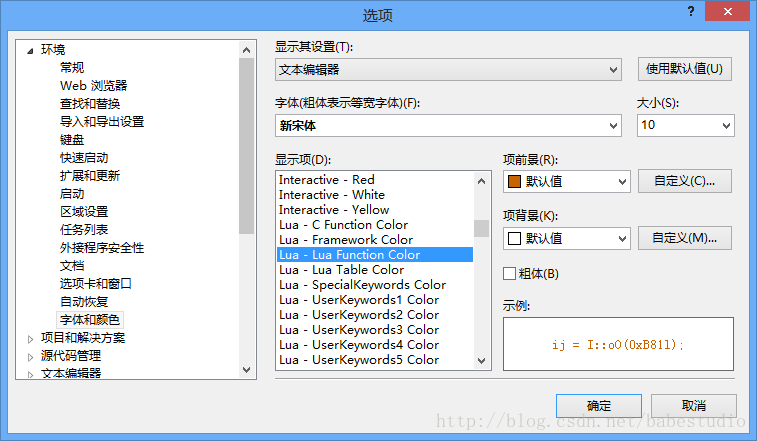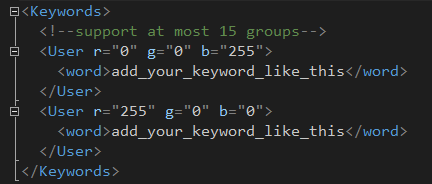自定义VS主题颜色
如何设置下图的效果?
总共需要三步即可完成设置。
第一步:设置颜色主题
通过VS菜单【工具】【选项】打开选项设置界面,“颜色主题”选择深色。
第二步:设置字符串、注释、运算符、关键字、数字等颜色
同样在选项设置界面中,分别设置以下颜色(括号内数字分别表示红,绿,蓝)。
选定的文本(73,72,62)
行号(143,144,138)
标识符(248,248,242)
关键字(249,38,114)
数字(174,129,255)
运算符(249,38,114)
注释(117,113,94)
字符串(230,219,116)
以关键字为例,如下图:
点击“自定义”按钮设置颜色。
第三步:设置表、函数、特殊关键字的颜色
同样在选项设置界面中,分别设置以下颜色(括号内数字分别表示红,绿,蓝)。
表(248,248,242)
函数(166,226,46)
特殊关键字(200, 100, 0) 如:self
可选设置项(设置“自定义高亮关键字”的颜色)
在上文中的Setting.xml所在界面中,找到并打开UserKeywords.xml文件,按组添加高亮关键字并定义其颜色(修改后重启VS生效),如下图:
Tips:如果需要设置大量的“自定义关键字”,您可以写一个程序,导入到UserKeywords.xml文件中。
更多经验交流,欢迎加入BabeLua QQ群:95814965